



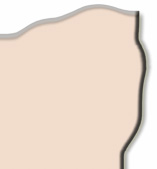
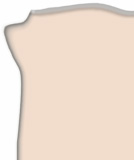
Astuce avec les niveaux automatiques et correction sélective
L'image que nous allons traiter a été extraite d'un dvd. Nous l'utiliser comme exemple pour une introduction aux niveaux automatiques et à la correction sélective, techniques consistants aboutissant à une correction des couleurs.Ci-dessous, de gauche à droite les différentes étapes : base, astuce des niveaux, correction sélective.

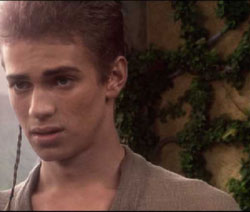

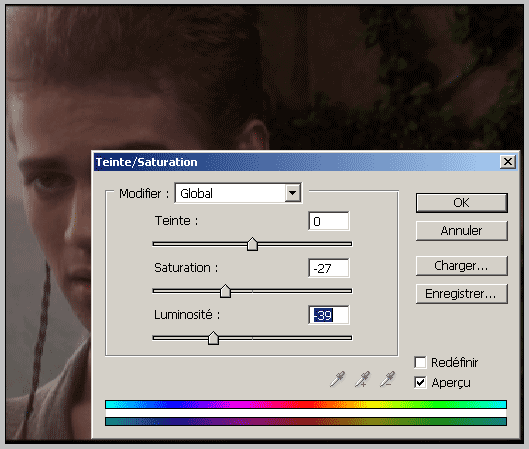
Une application directe des niveaux automatiques à une image donne souvent des résultats surprenants. Il faut donc parfois orienter l'effet, et une astuce consiste à baisser fortement la luminosité et la saturation, afin d'obtenir une version de l'image qui ait l'air moins terne.
Ici, nous choisissons de baisser la luminosité de 39 (en général, on prend entre 30 et 40). Cette technique va unifier les pixels très foncés (ceux qui étaient avant à 216 se retrouvent maintenant à 255).
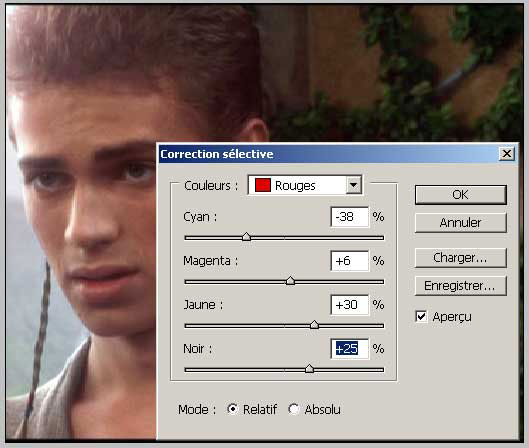
Si l'effet a trop effacé les couleurs, l'outil de correction sélective (dans Image>Réglages) permet de revenir dessus en sélectionnant la couche de l'image sur laquelle opérer ; pour cela, rappelons que les images RVB sont décomposées en rouge, vert et bleu (il existe aussi des modes LAB et CMJN, pour l'imprimerie).
Ici, nous voulons corriger les rouges qui concernent la tête du personnage, pourl eur redonner un peu de vigueur, et aboutir ainsi à plus de réalisme que dans l'image de base.

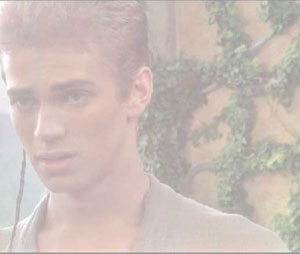

Un cas un peu particulier est celui de l'image de fond : une image qu'on éclarcit suffisament pour la mettre en fond de page ou faire un générique soft. Ci-dessous à gauche, si on fait directement une luminosité de +60, le résultat ne nous va pas : l'image contenait trop d'ombres. Tandis que si on part du traitement précédent (niveaux et correction) avec en plus les Tons foncés/Tons clairs(Images>Réglages), on obtient quelque chose de bien plus uniforme.
Astuce : augmenter les tons clairs fait dans beaucoup de cas un bronzage au personnage.

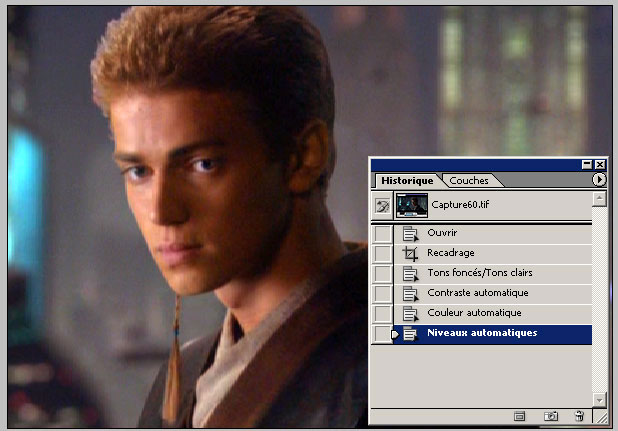
Enfin, dans des cas où on veut rapidement avoir une photo correcte au lieu d'un rendu de qualité, on peut utiliser les outils automatiques que propose photoshop. Cependant, comme nous l'avons vu précédemment, il peut-être utile d'orienter leur action avec un outil plus spécifique avant les automatismes : l'outil Tons foncés/Tons Clairs (nouveauté de Photoshop CS) fait parfois l'affaire. Cet outil est d'ailleurs particulièrement utile pour révéler des détails dans l'image d'une manière moins atroce que les courbes ou les niveaux.
Dans l'exemple ci-dessous, nous avons influencé les automatismes, puis nous les avons lancé, et en quelques secondes nous avons une image qu'on peut au moins montrer ; mais il faudrait du travail pour de la qualité...